win10防火墙怎么打开,图文详解打开防火墙
- 2017-11-17 17:30:02 分类:win10
windows系统都有自带的防火墙,当然win10也不例外,相信大家对于xp、win7系统防火墙关闭都很熟悉,但是对于win10系统,防火墙怎么关闭呢?win10防火墙设置的好就可以阻止恶意网络攻击很好的保护我们的电脑,那么win10怎么开启自带的防火墙,下面小编就给大家带来win10开启防火墙方法。
防火墙是windows操作系统内置的一款安全保护功能,虽然有很多用户使用第三方软件来保护系统的安全,但还是有很多用户需要开启防火墙防护功能来提高系统安全性,那么我们该如何开启呢?接下来小编就给大家详细介绍解决win10防火墙打开的步骤。
win10防火墙怎么打开
点击桌面上的“控制面板”

win10示例1
在“控制面板”窗口中,点击“类别”,选择【小图标】,
找到【windows防火墙】,然后选择并用鼠标点击打开。
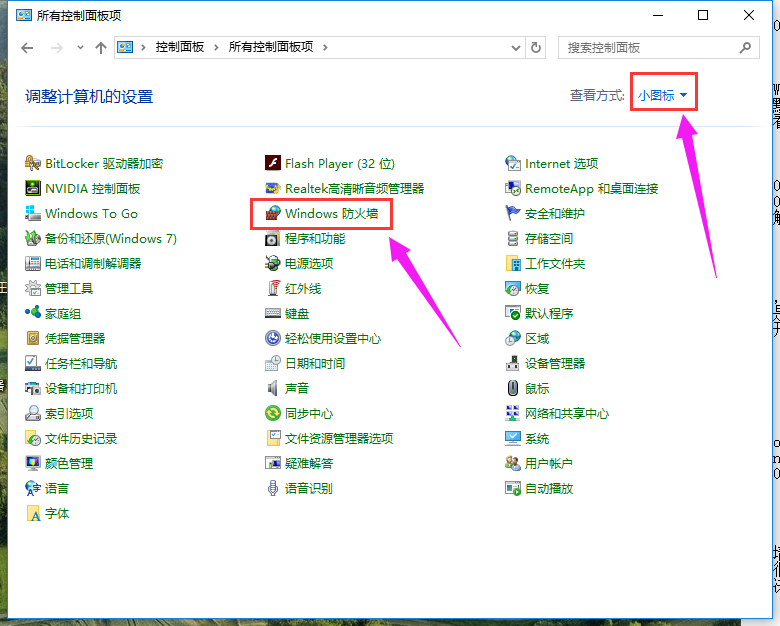
打开防火墙示例2
选择左侧窗口中的【启用或关闭windows防火墙】选项。

防火墙示例3
把“专用网络设置”和”公用网络设置“两个选项中的【启用windows防火墙】的选项都选择上,点击【确定】
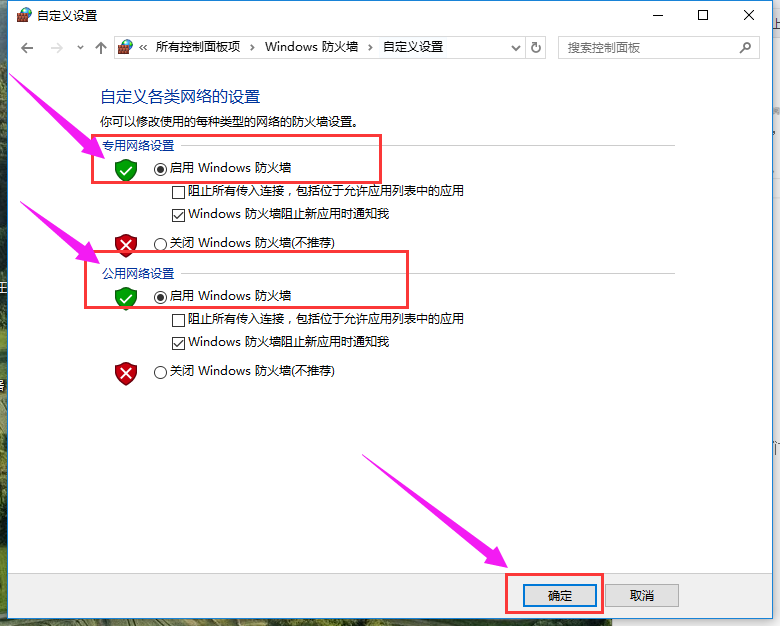
win10示例4
以上就是windows10系统开启防火墙的方法介绍了。我们在浏览其他网页或者进行某些操作时,难免会遇到一些病毒,开启系统防火墙之后,我们就能更加放心的使用电脑了。